Napraw polecanie z serwera w systemie Windows 10 /11
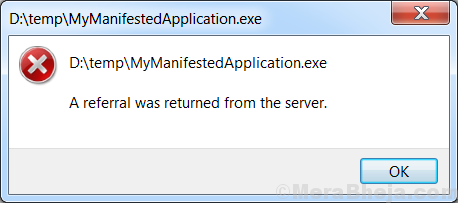
- 3706
- 1014
- Tacjana Karpiński
Użytkownicy zgłosili błąd podczas próby zainstalowania nowych programów, aktualizacji sterowników, ponownej instalacji systemu operacyjnego itp. Błąd to:
Skierowanie zostało zwrócone z serwera.
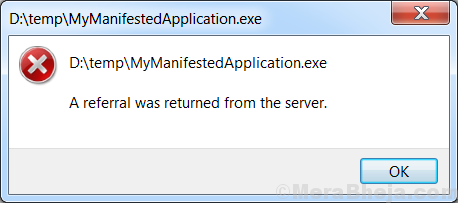
Ten błąd zapobiegałby instalacji i po prostu ponowne uruchomienie systemu nie pomogłoby.
Przyczyna
Chociaż dokładna przyczyna jest nieznana, powodem może być aktualizacja systemu Windows. Założono to, ponieważ wielu użytkowników wspomniało, że problem został rozwiązany po wycofaniu najnowszej aktualizacji.
Możemy spróbować następujących kroków sekwencyjnie, aby rozwiązać problem:
Spis treści
- Rozwiązanie 1] Korzystanie z edytora rejestru
- Rozwiązanie 2] Korzystanie z edytora zasad grupy
- Rozwiązanie 3] Staraj się działać jako administrator
- Rozwiązanie 4] Zmień ustawienia UAC
- Rozwiązanie 5] Zaloguj się z kontem ukrytym administratora
Rozwiązanie 1] Korzystanie z edytora rejestru
1. Naciskać Klucz Windows + R klucz razem z klawiatury i napisz Regedit w nim i kliknij OK, aby otworzyć edytor rejestru.
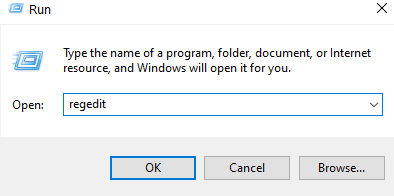
2. Teraz przejdź do następującej ścieżki podanej poniżej
HKEY_LOCAL_MACHINE \ Software \ Microsoft \ Windows \ CurrentVersion \ Politicies \ System \
3. Po prawej stronie kliknij dwukrotnie ValidateAdMincodesignatures i ustaw dane o wartości na 0.
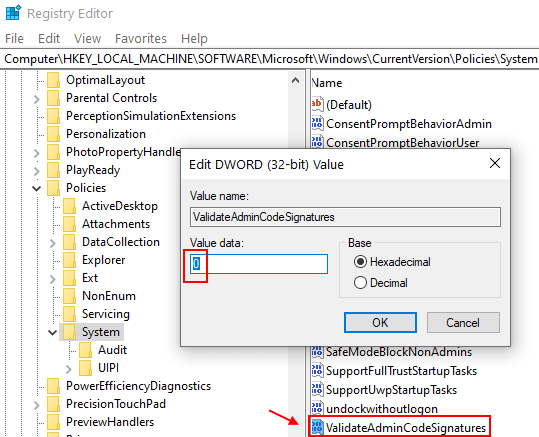
4. Teraz kliknij dwukrotnie ValidateAdMincodesignatures i ustaw dane o wartości na 0.
5. Podobnie kliknij dwukrotnie Enableuiadesktoptoggle i ustaw dane o wartości na 0.
Rozwiązanie 2] Korzystanie z edytora zasad grupy
1 - Naciśnij klawisz Windows i klawisz R razem z klawiatury.
2 -now, napisz gpedit.MSC w nim i kliknij OK.
3 -now, idź do konfiguracja komputera -> Ustawienia systemu Windows -> Ustawienia bezpieczeństwa-> Lokalne zasady -> Opcje ochrony
4 -w prawej stronie lokalizacji Kontrola konta użytkownika: Podpisane i sprawdzone i sprawdzone wykonywanie wykonywalne
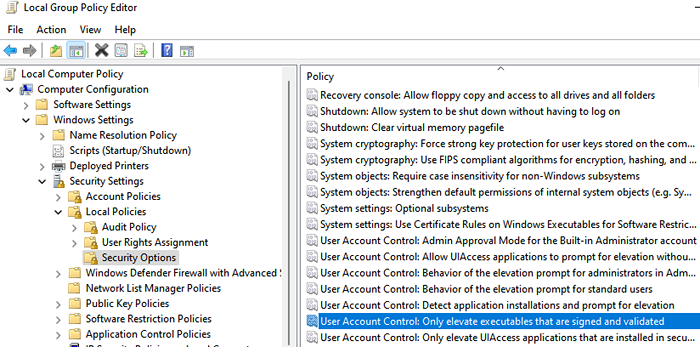
5 -Podwójnie kliknij na to i wybierz Wyłączony
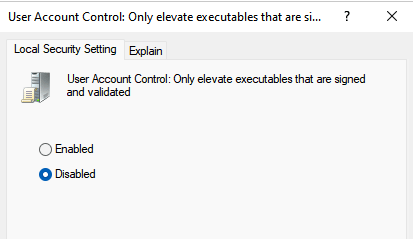
6 - Zamknij okno.
Rozwiązanie 3] Staraj się działać jako administrator
1. Kliknij prawym przyciskiem myszy w aplikacji, w której otrzymujesz ten błąd i kliknij nieruchomości.
2. Teraz kliknij Zgodność patka.
3. Teraz kliknij Zmień ustawienia dla wszystkich użytkowników.
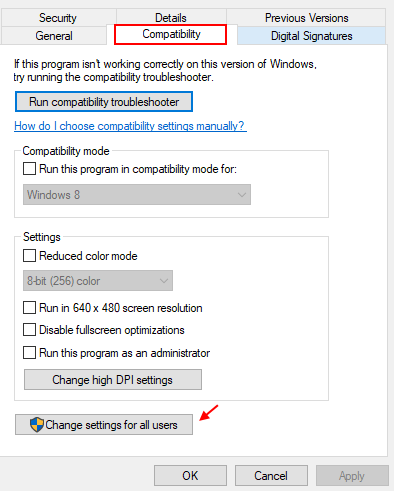
4. Teraz wybierz Uruchom ten program jako administrator.
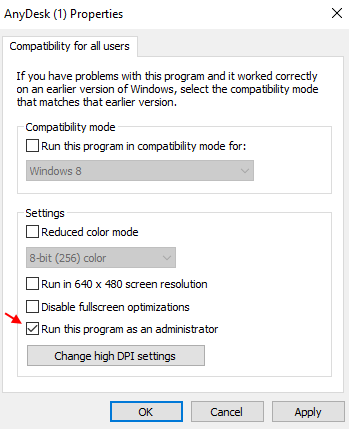
Rozwiązanie 4] Zmień ustawienia UAC
Możesz zmienić ustawienia UAC, aby pozbyć się błędu.
1] Wyszukaj UAC W oko wyszukiwania systemu Windows.
2] Kliknij Ustawienia kontroli konta użytkownika wynik wyszukiwania.
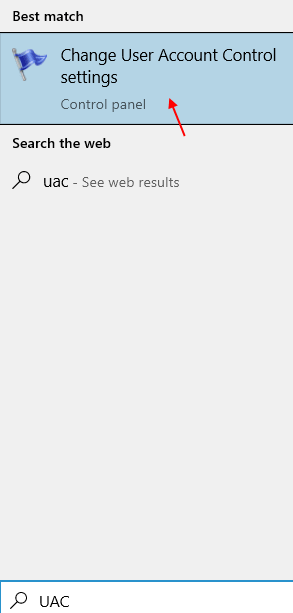
3] Przeciągnij suwak do najniższej pozycji.
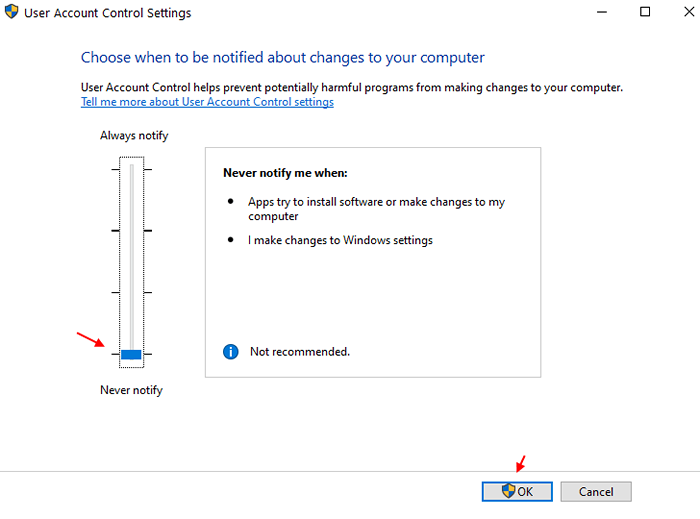
5] Kliknij OK i spróbuj ponownie.
Rozwiązanie 5] Zaloguj się z kontem ukrytym administratora
Po zalogowaniu się do systemu jako administrator postępuj zgodnie z następującą procedurą:
1] naciśnij Win + r Aby otworzyć okno biegu. Wpisz polecenie CMD i naciśnij ENTER, aby otworzyć okno wiersza polecenia.
2] Wpisz następujące polecenie, aby zalogować się na koncie ukrytego administratora:
Administrator użytkownika netto /Active: Tak
3], jeśli to możliwe, zainstaluj program.
4] Wpisz następujące polecenie, aby wylogować się z konta ukrytego administratora:
Administrator użytkownika netto /aktywny: nie
Kroki te powinny być pomocne w rozwiązywaniu problemu.
- « <strong>Rodzaje trybu awaryjnego</strong>
- Napraw wysokie opóźnienie DPC w systemie Windows 11/10 »

